ビデオから音声を削除、すべてオンライン
ビデオから音声を削除する方法
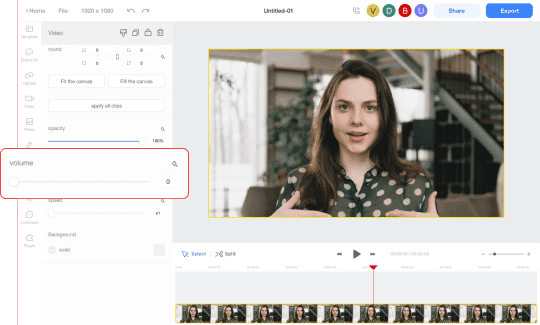
- ビデオクリップをアップロードする
必要なものを選択し、タイムラインに追加します。 - ビデオから音声を削除する
クリップを選択し、左側のメニューの音量スライダーをゼロに調整して、ビデオをミュートします。 - ビデオをダウンロードする
新しいビデオ ファイルをエクスポートしてダウンロードします。
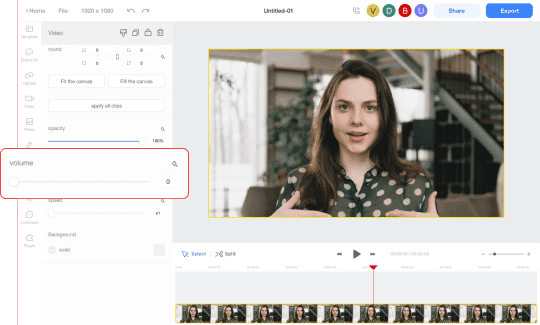

Ssembleの「ビデオからオーディオを削除」機能を使用すると、ビデオ ファイルからオーディオ トラックを削除できます。これは、オーディオを新しいサウンドトラックに置き換えたい場合、または単にビデオをミュートしたい場合に便利です。
はい、「ビデオからオーディオを削除」機能は、Ssemble で完全に無料で使用できます。
はい、「ビデオからオーディオを削除」機能は、Ssemble で非常に簡単に使用できます。ビデオファイルをアップロードし、「オーディオを削除」オプションを選択して、編集したビデオを保存するだけです。
はい、オーディオ トラックを分割することで、ビデオ内のオーディオの一部を保持することを選択できます。
はい、 Ssembleビデオ ファイルからのオーディオの削除を元に戻すことができます。元に戻す機能はエディターのツールバーで使用でき、オーディオの削除など、以前の編集操作に戻ることができます。
Ssemble 「ビデオからオーディオを削除」機能として、MP4、MOV、AVI などの幅広いビデオ形式をサポートしています。
ビデオ作成プロセスをスピードアップします
シンプルなビデオエディターと強力なプラグインを使用
